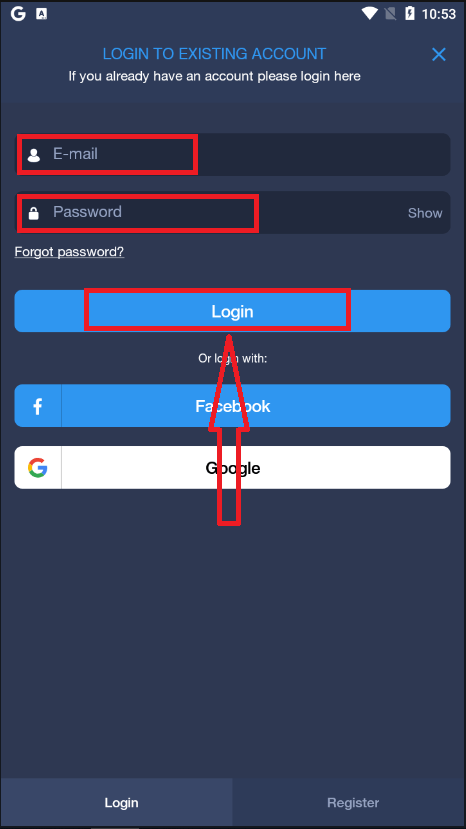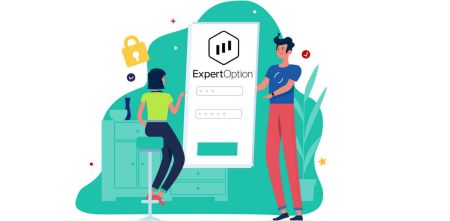Kuinka kirjautua sisään ExpertOptioniin
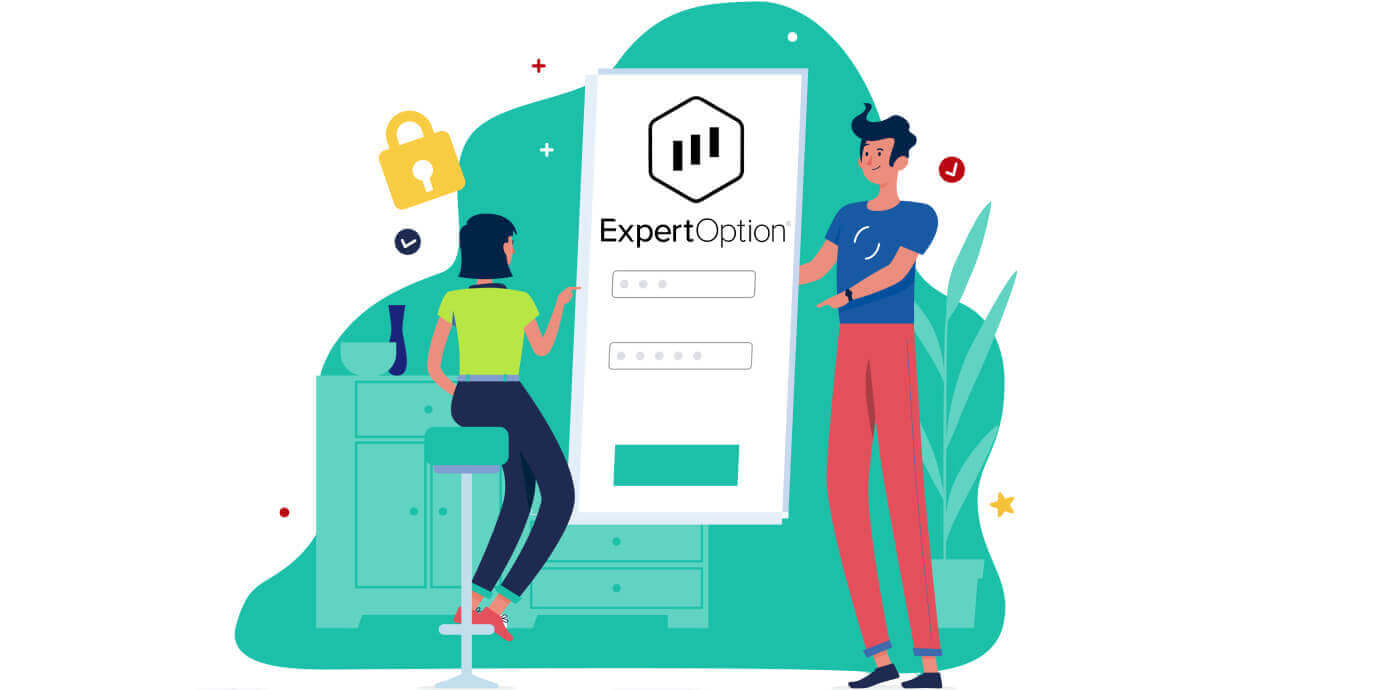
Kuinka kirjautua sisään ExpertOption-tiliin?
- Siirry Mobile ExpertOption -sovellukseen tai -verkkosivustoon .
- Napsauta "Kirjaudu sisään".
- Anna sähköpostiosoitteesi ja salasanasi.
- Napsauta sinistä "Kirjaudu sisään" -painiketta.
- Jos unohdat sähköpostiosoitteesi, voit kirjautua sisään käyttämällä "Google" tai "Facebook".
- Jos olet unohtanut salasanan, napsauta "Unohdin salasana".
Napsauta "Kirjaudu sisään", kirjautumislomake tulee näkyviin.
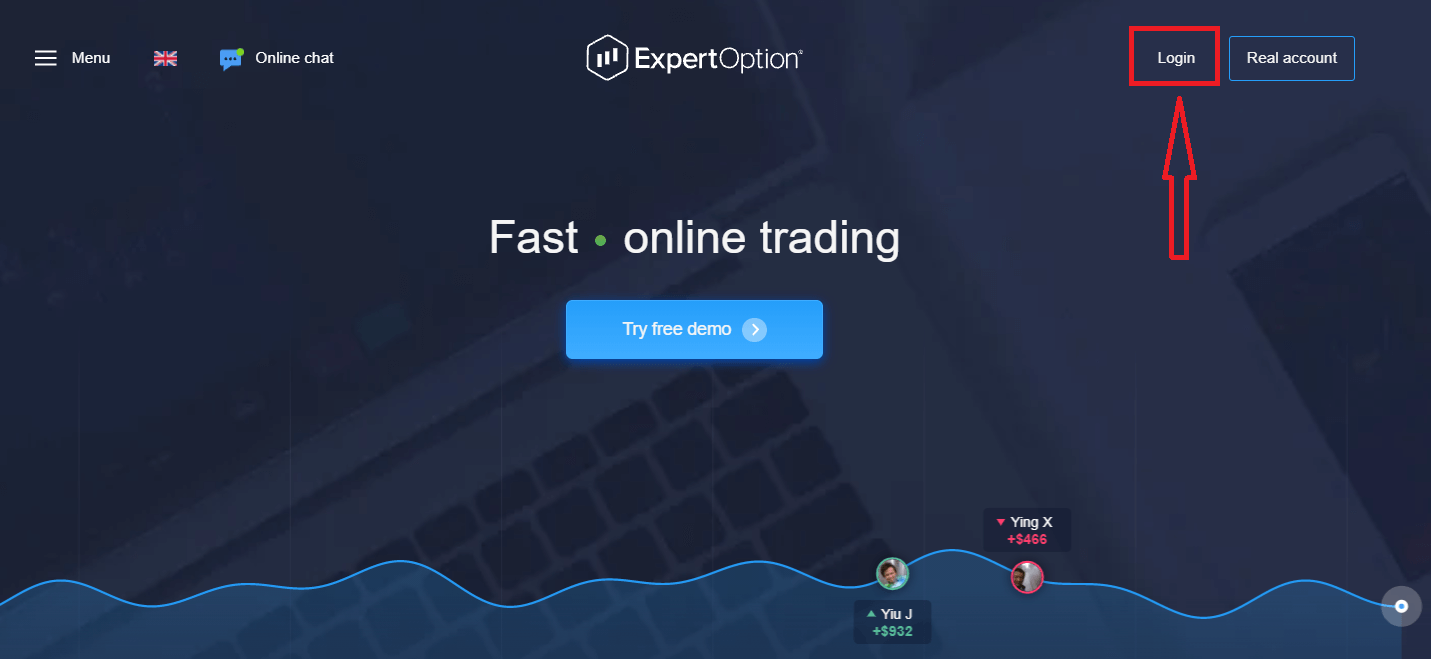
Syötä sähköpostiosoitteesi ja salasanasi, joilla rekisteröidyit kirjautuaksesi tilillesi, ja napsauta "Kirjaudu" -painiketta
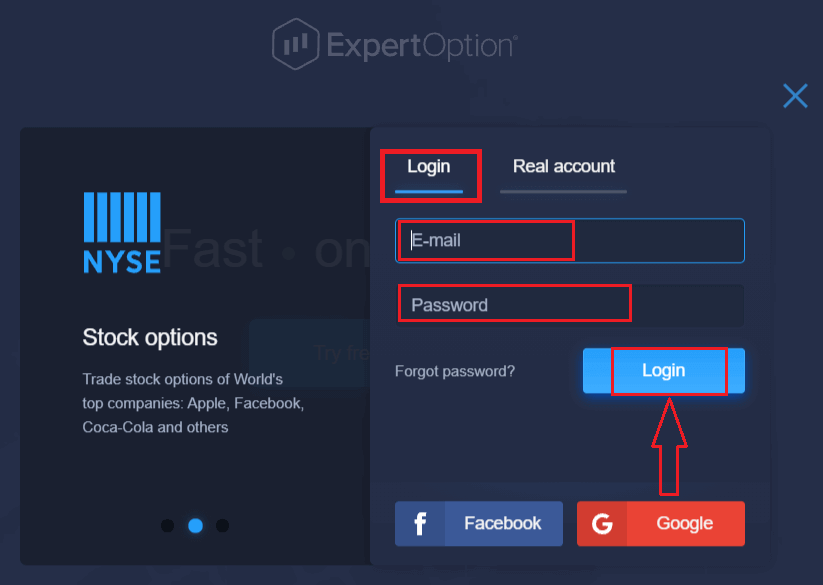
Kun kirjaudut sisään onnistuneesti, näet alla olevan Talletussivun. Live-kaupankäynnin aloittamiseksi sinun on tehtävä sijoitus tilillesi (minimitalletus on 10 USD).
Kuinka tehdä talletus ExpertOptionissa
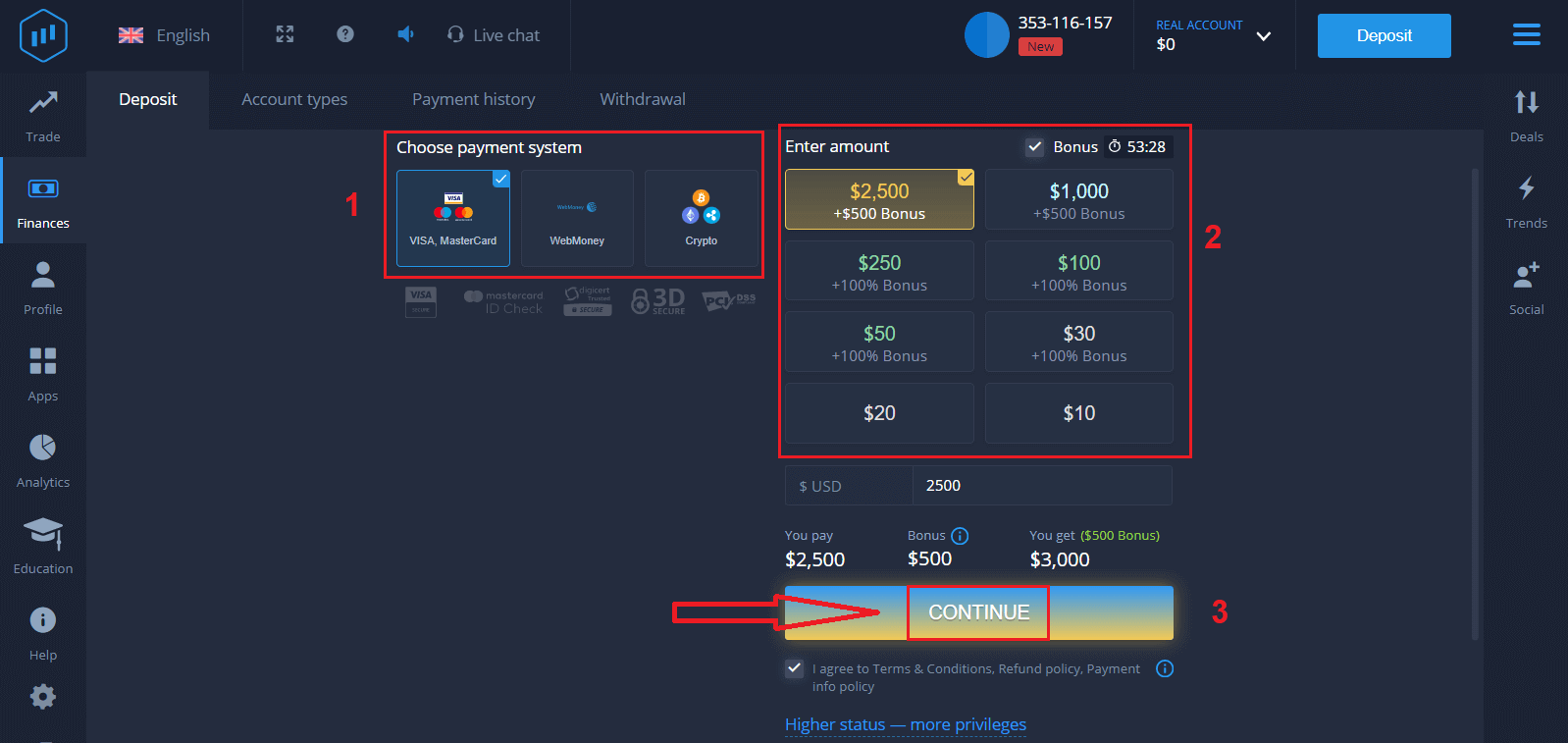
Syötä kortin tiedot ja napsauta "Lisää varoja ..."
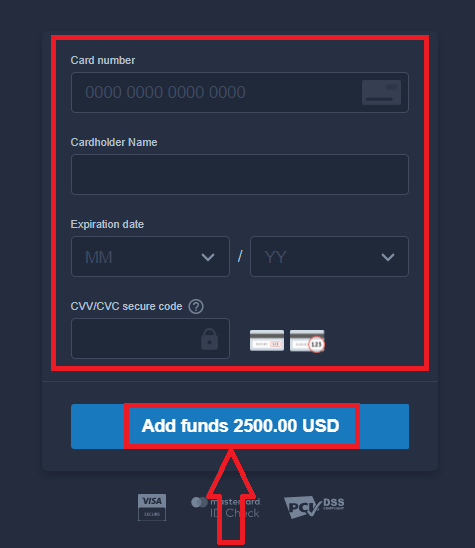
Nyt voit käydä kauppaa oikealla tilillä onnistuneen talletuksen jälkeen.
Jos haluat käyttää demotiliä, napsauta "REAL ACCOUNT" ja valitse "DEMO-TILI" aloittaaksesi kaupankäynnin 10 000 dollarilla demotilillä. Demotili on työkalu, jolla voit tutustua alustaan, harjoitella kaupankäyntitaitojasi erilaisilla omaisuuserillä ja kokeilla uusia mekaniikkoja reaaliaikaisessa kaaviossa ilman riskejä.
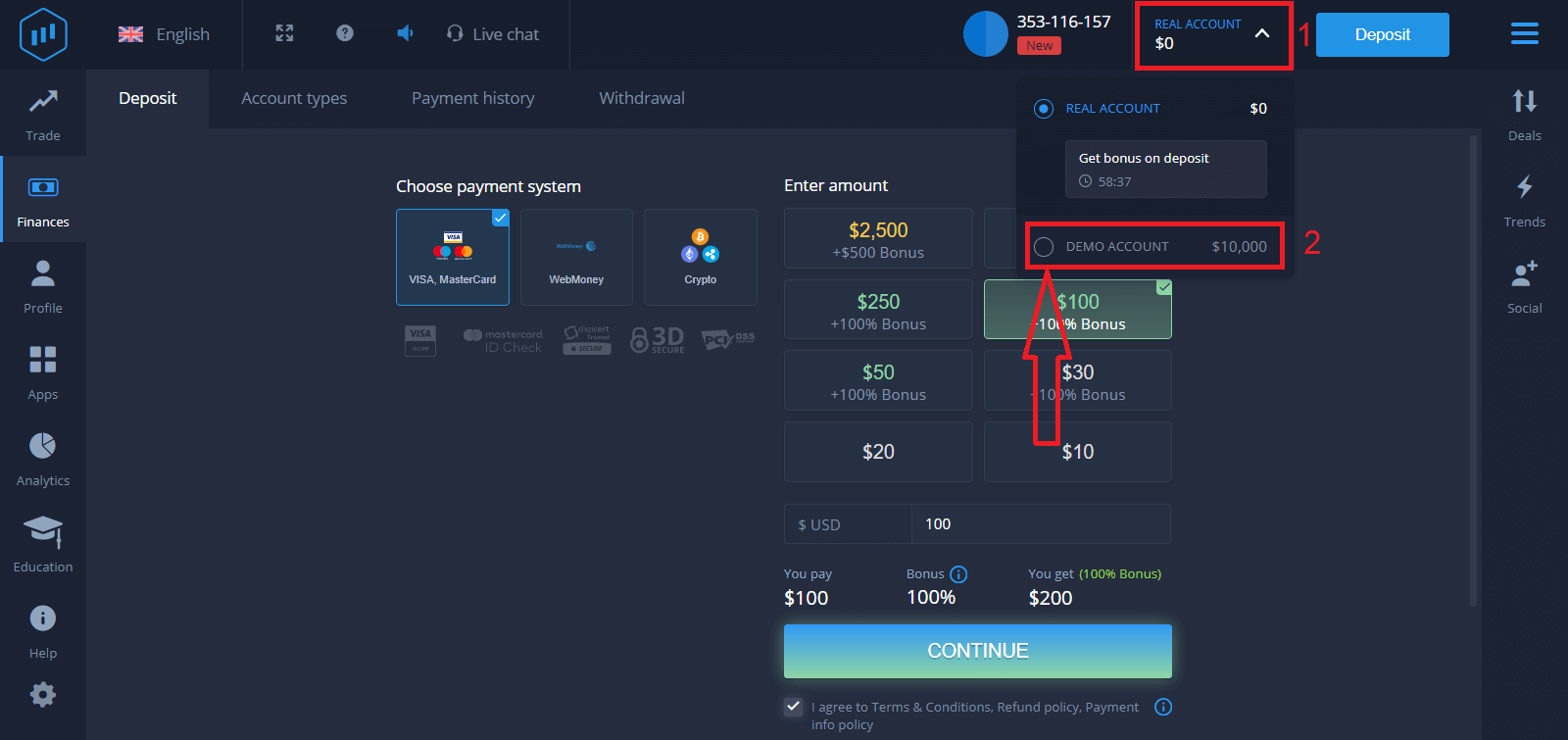
Kuinka kirjautua ExpertOptioniin Facebookin avulla?
Voit myös kirjautua sisään verkkosivustolle henkilökohtaisella Facebook-tililläsi napsauttamalla Facebook-painiketta.1. Napsauta Facebook - painiketta
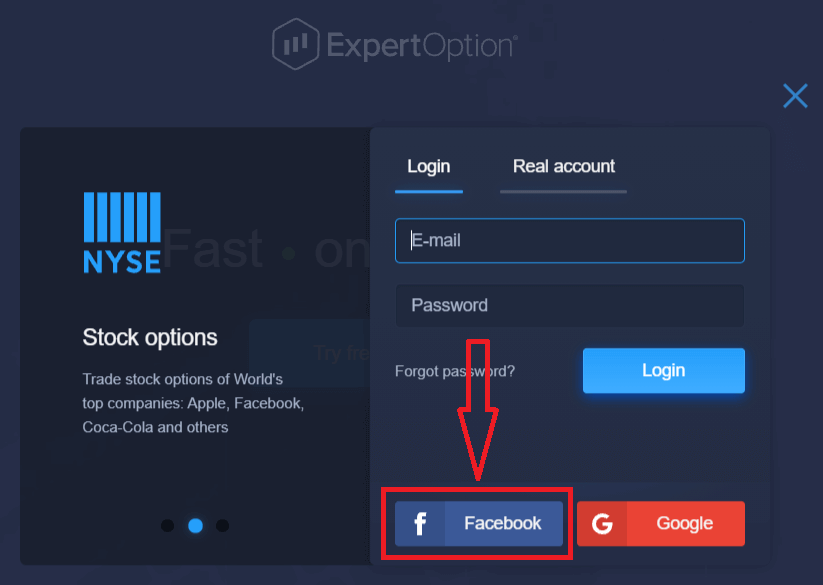
2. Facebookin kirjautumisikkuna avautuu, johon sinun tulee syöttää sähköpostiosoitteesi, jolla rekisteröidyit Facebookiin
3. Syötä salasana Facebook-tililtäsi
4. Napsauta "Kirjaudu sisään"
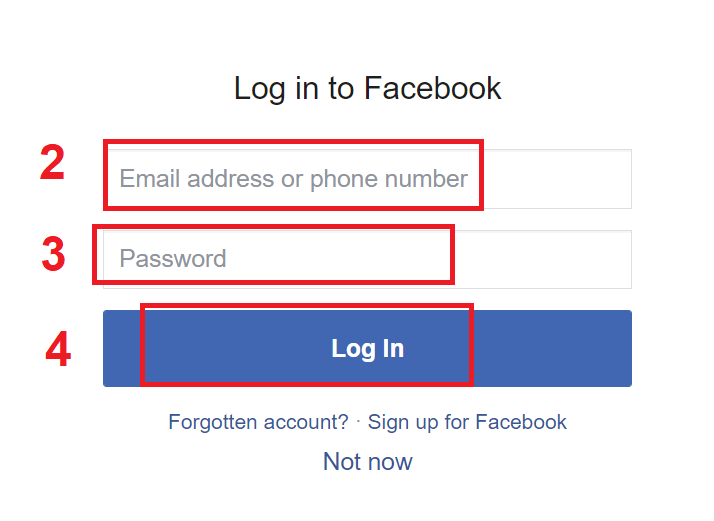
Kun olet Kun olet napsauttanut Kirjaudu sisään -painiketta, ExpertOption pyytää pääsyä seuraaviin kohteisiin: Nimesi ja profiilikuvasi sekä sähköpostiosoitteesi. Napsauta "Jatka..."
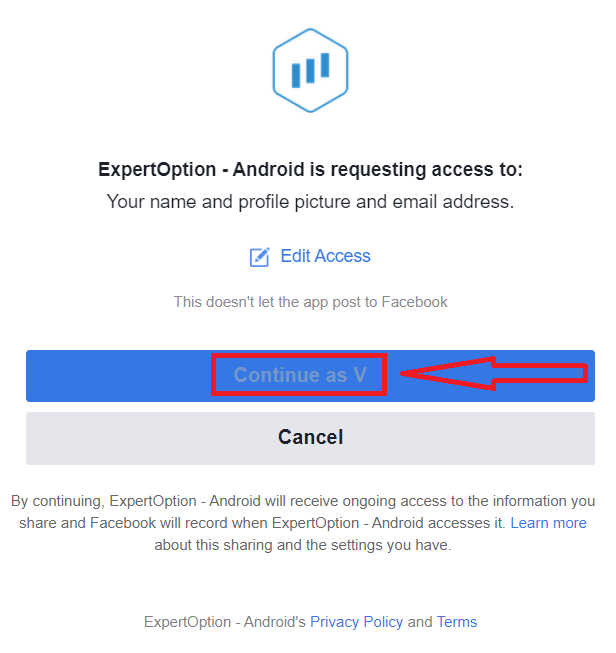
Tämän jälkeen sinut ohjataan automaattisesti ExpertOption-alustalle.
Kuinka kirjautua ExpertOptioniin Googlen avulla?
1. Jos haluat valtuutuksen Google - tilisi kautta, sinun on napsautettava Google - painiketta.
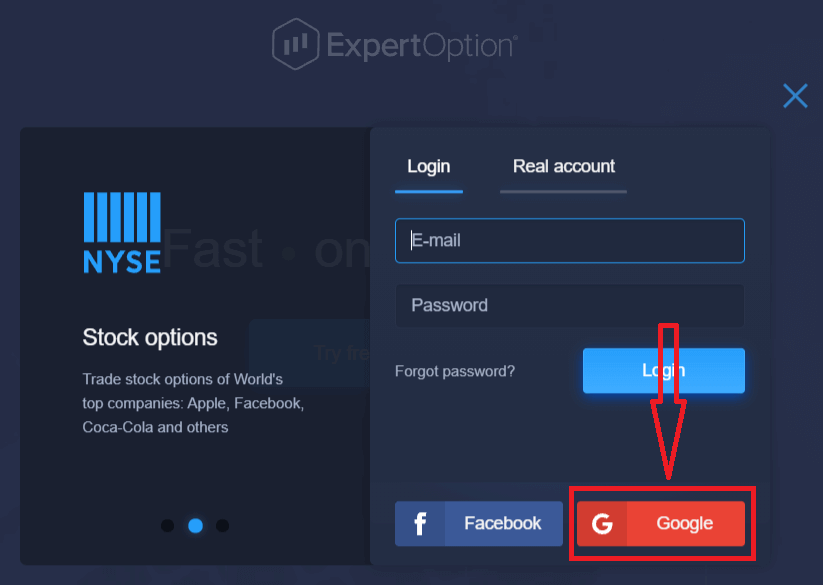
2. Kirjoita sitten avautuvaan uuteen ikkunaan puhelinnumerosi tai sähköpostiosoitteesi ja napsauta "Seuraava". Järjestelmä avaa ikkunan, jossa sinulta kysytään Google-tilisi salasanaa.
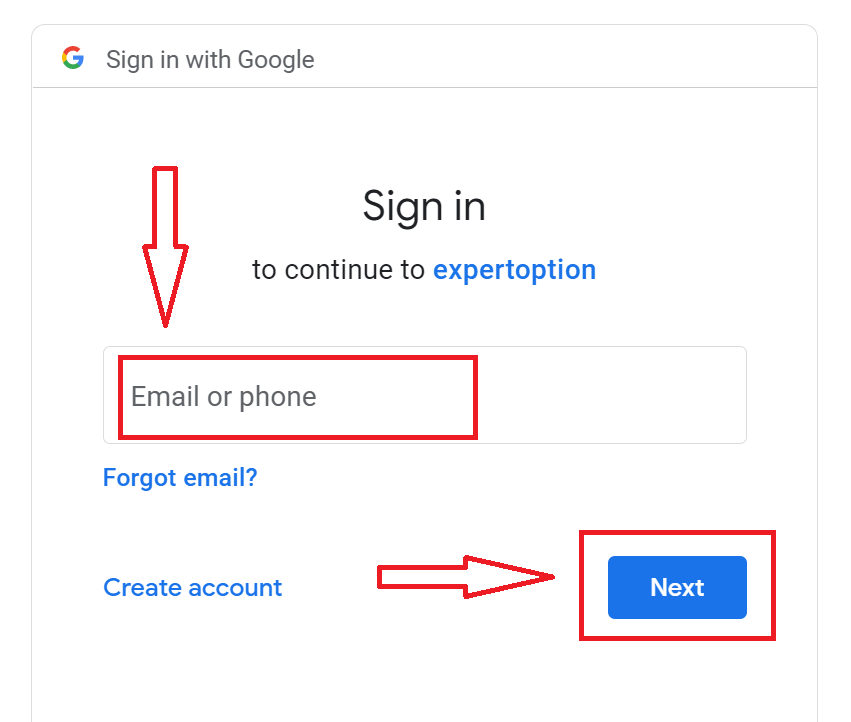
3. Anna sitten Google-tilisi salasana ja napsauta "Seuraava".
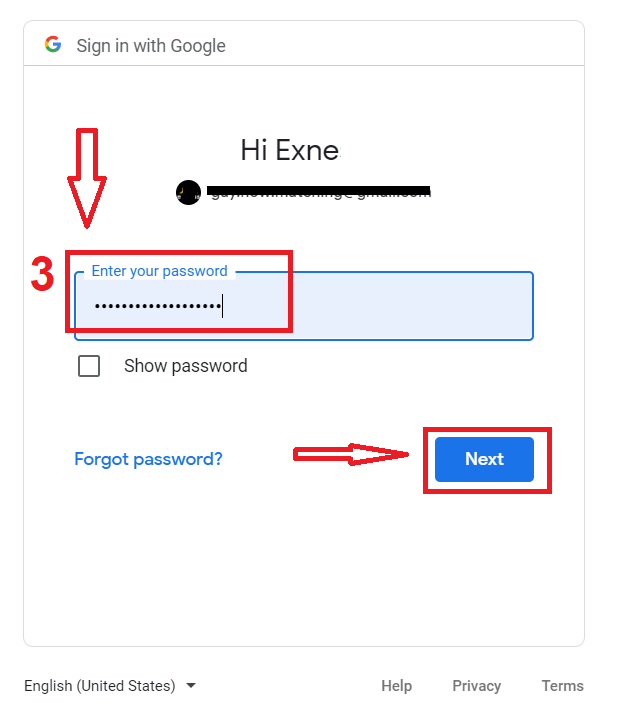
Noudata sen jälkeen palvelusta sähköpostiosoitteeseesi lähettämiä ohjeita. Sinut ohjataan henkilökohtaiselle ExpertOption-tilillesi.
Salasanan palautus ExpertOption-tililtä
Älä huoli, jos et pääse kirjautumaan alustalle, saatat vain kirjoittaa väärän salasanan. Voit keksiä uuden.Jos käytät verkkoversiota
, napsauta "Unohdin salasana" -linkkiä.
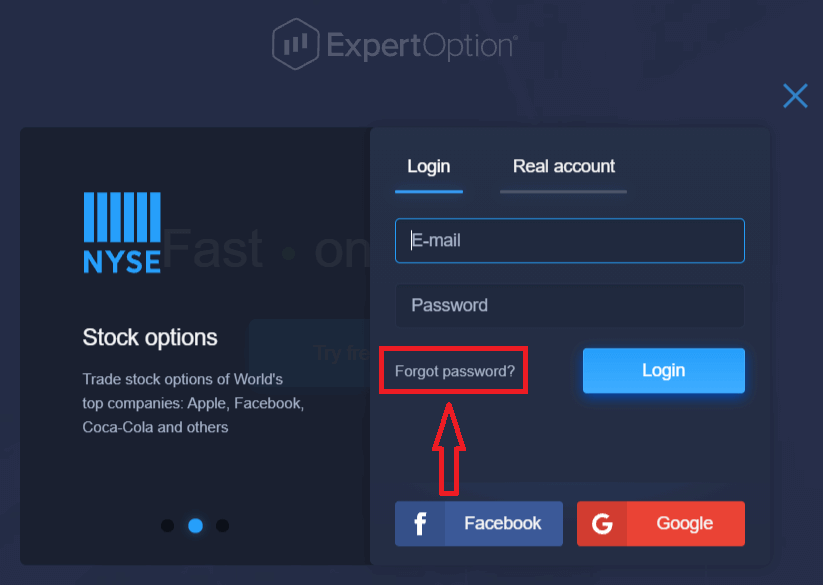
Sitten järjestelmä avaa uuden lomakkeen, jossa sinua pyydetään palauttamaan salasanasi ExpertOption-tilillesi. Sinun on annettava järjestelmälle oikea sähköpostiosoite ja napsautettava "Palauta salasana"
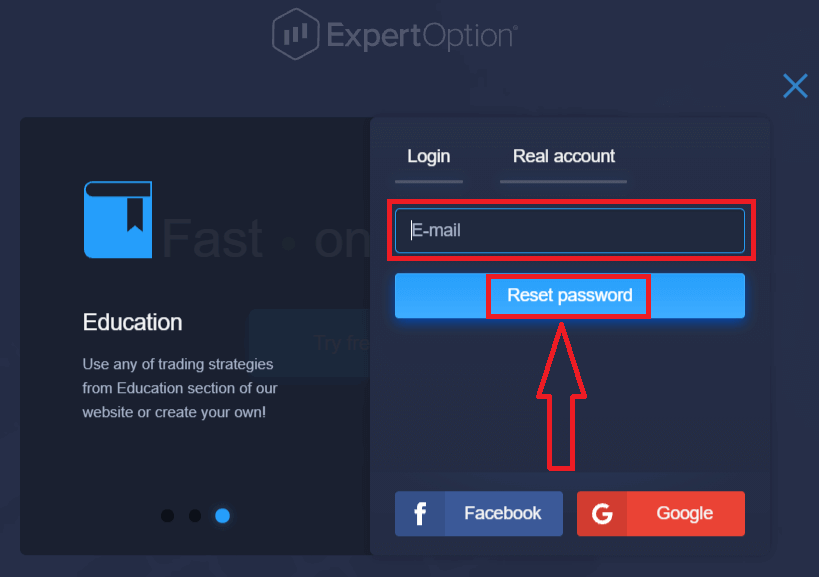
. Näkyviin tulee ilmoitus, että tähän sähköpostiosoitteeseen on lähetetty sähköposti salasanan vaihtamiseksi.
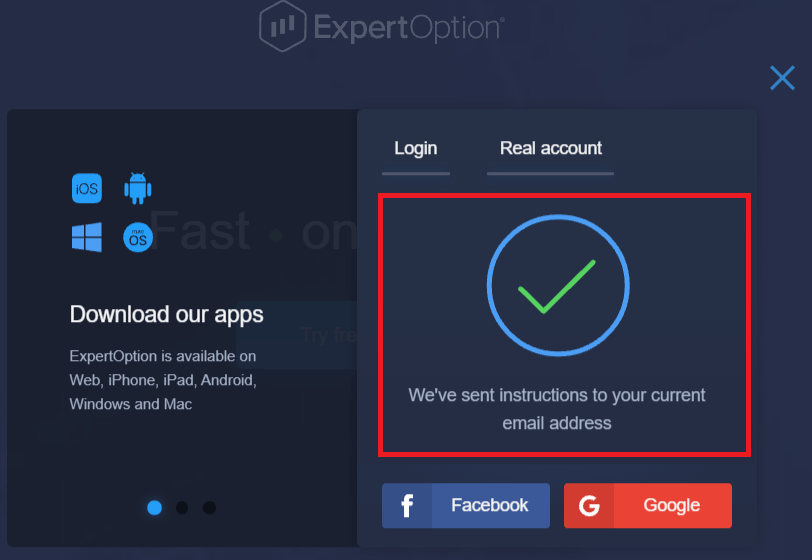
Edelleen sähköpostiisi lähetetyssä kirjeessä sinua pyydetään vaihtamaan salasanasi. Napsauta "Palauta salasana"
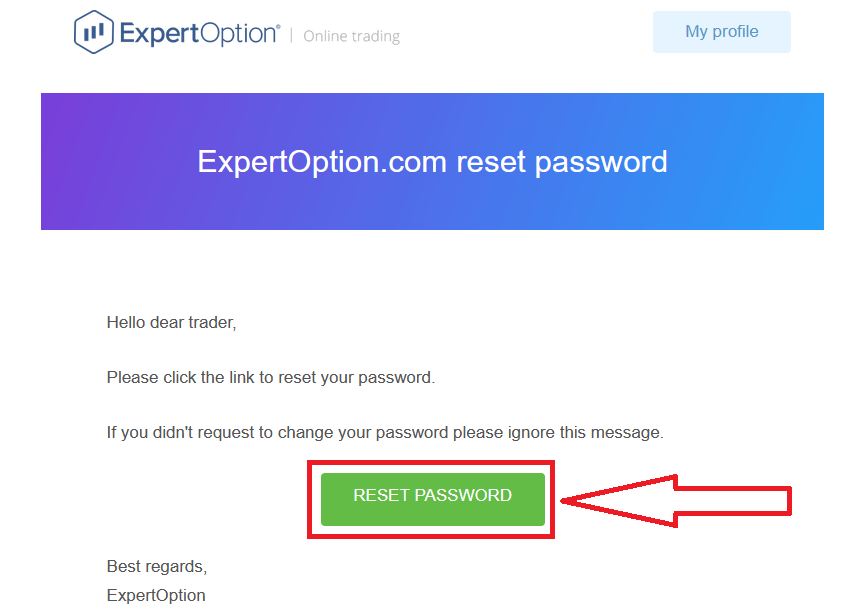
Sähköpostissa oleva linkki ohjaa sinut ExpertOption-verkkosivuston erityiseen osioon. Kirjoita uusi salasanasi tähän kahdesti ja napsauta "Vaihda salasana" -painiketta
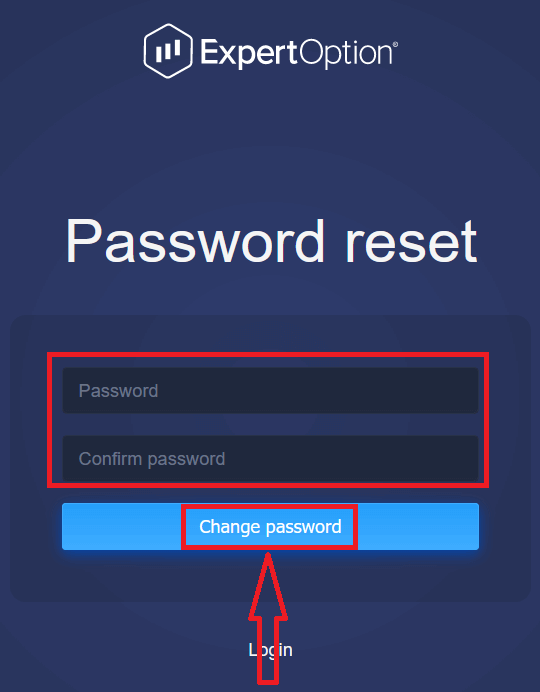
, kun olet syöttänyt "Salasana" ja "Vahvista salasana". Näyttöön tulee viesti, joka ilmoittaa, että salasana on vaihdettu onnistuneesti.
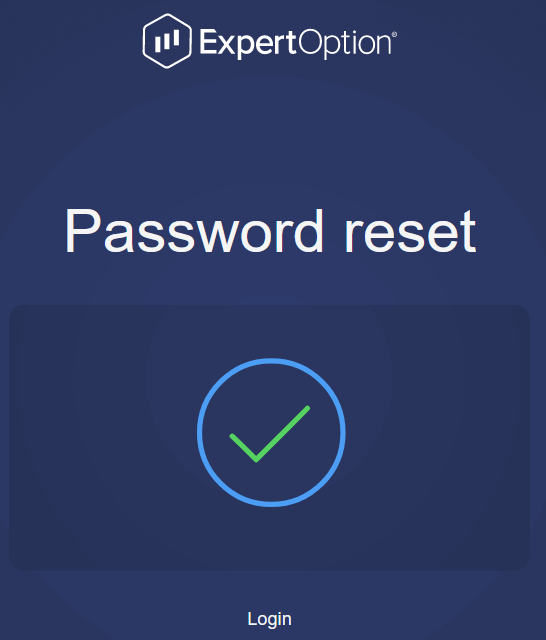
Se siitä! Nyt voit kirjautua ExpertOption-alustalle käyttäjätunnuksellasi ja uudella salasanallasi.
Jos käytät mobiilisovellusta
, napsauta "Valikko"-kuvaketta
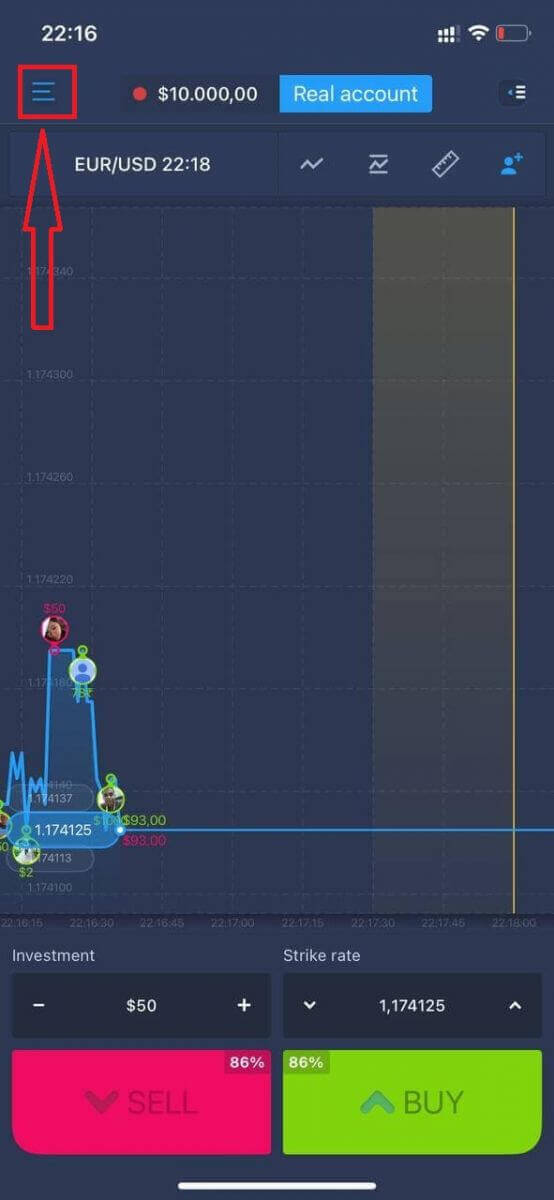
Napsauta "Kirjaudu"
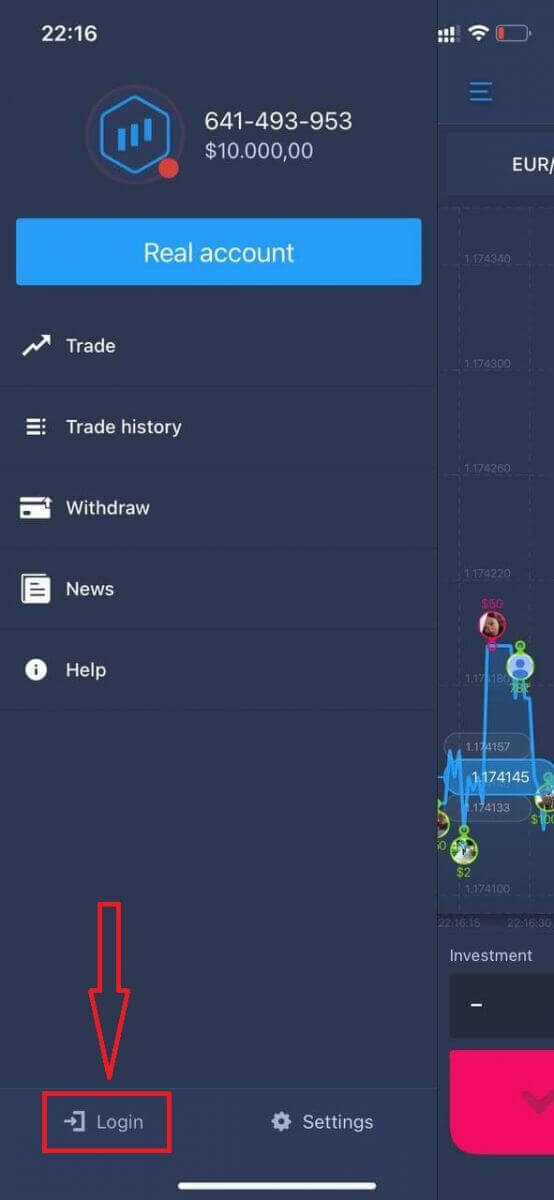
Napsauta "Unohditko salasanasi" -linkkiä
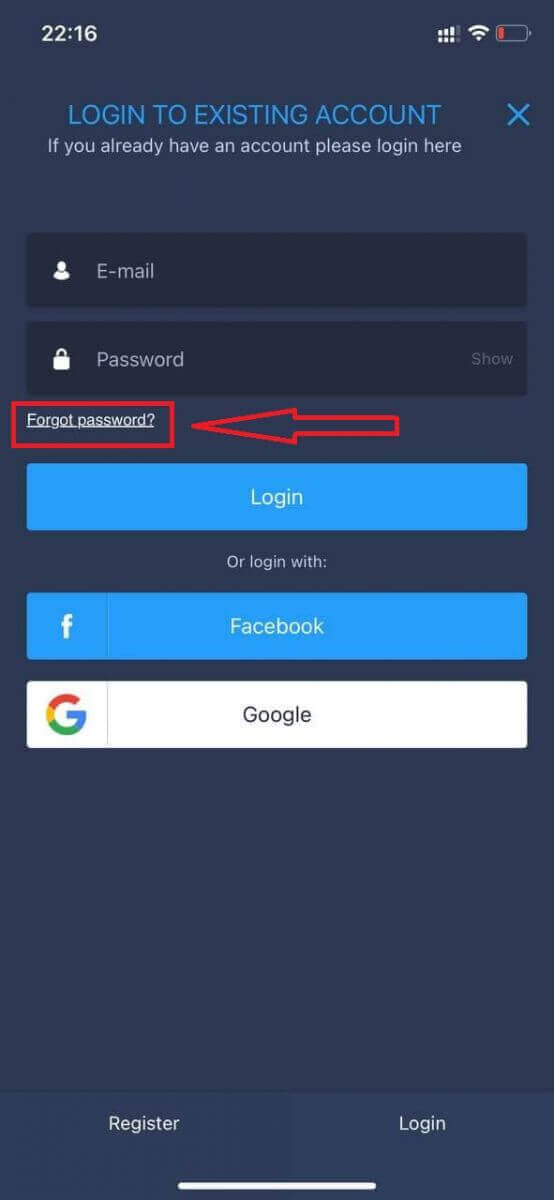
Syötä uudessa ikkunassa sähköpostiosoite, jota käytit rekisteröityessäsi ja napsauta "Lähetä"-painiketta. Tee sitten samat loput vaiheet kuin verkkosovellus
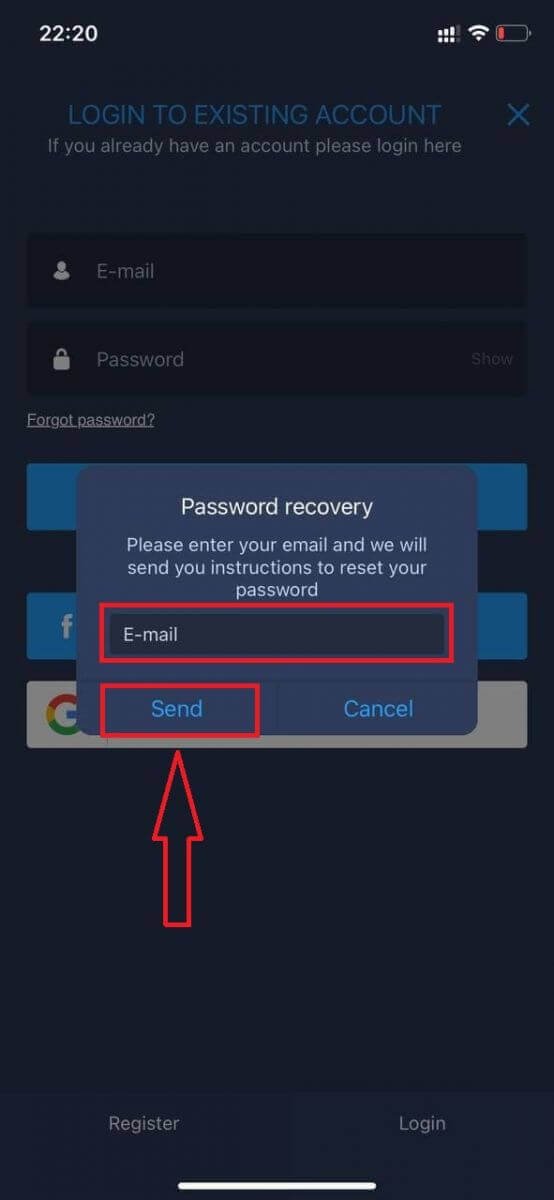
Kirjaudu ExpertOption Mobile Web -versioon
Jos haluat käydä kauppaa ExpertOption-kaupankäyntialustan mobiiliverkkoversiossa, voit tehdä sen helposti. Avaa ensin selain mobiililaitteellasi. Sen jälkeen etsi " expertoption.com " ja käy välittäjän virallisella verkkosivustolla.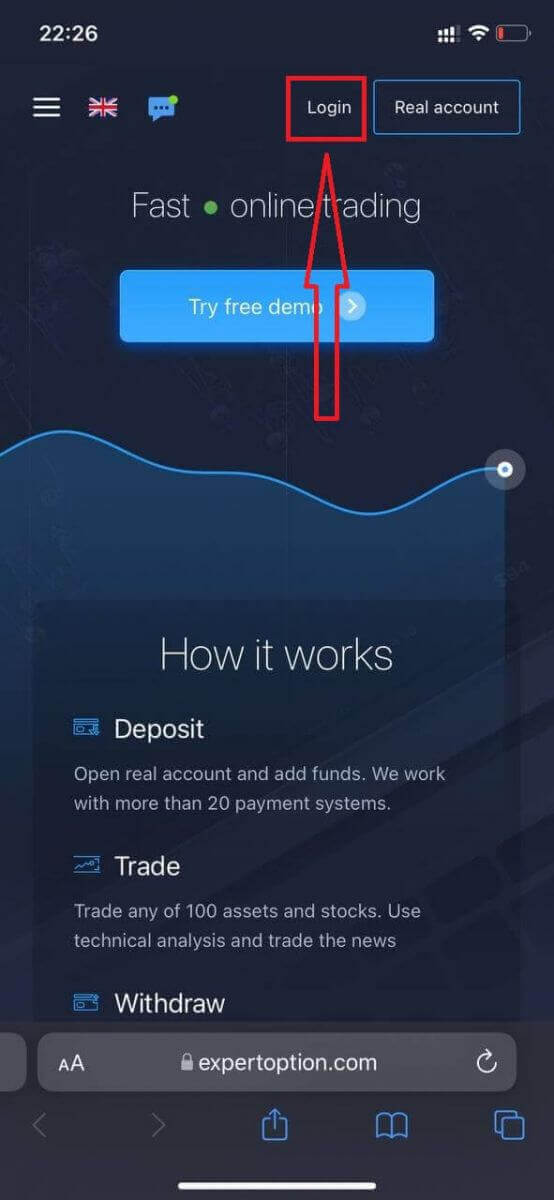
Syötä sähköpostiosoitteesi ja salasanasi ja napsauta sitten "Kirjaudu sisään" -painiketta.
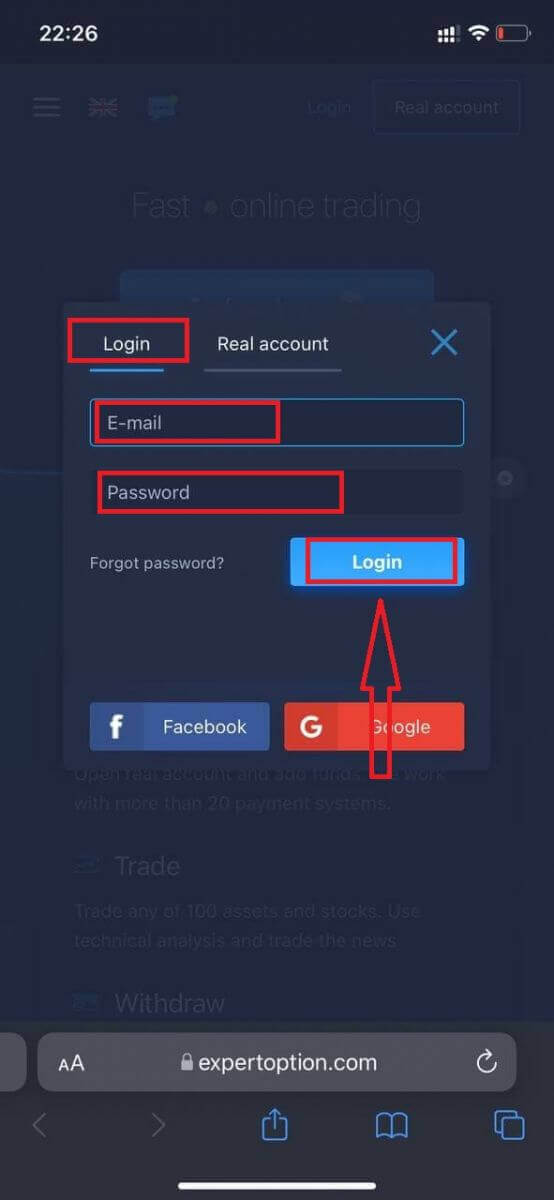
Kun kirjaudut sisään onnistuneesti, näet Talletussivun. Live-kaupankäynnin aloittamiseksi sinun on tehtävä sijoitus tilillesi (minimitalletus on 10 USD).
Kuinka tehdä talletus ExpertOptionissa
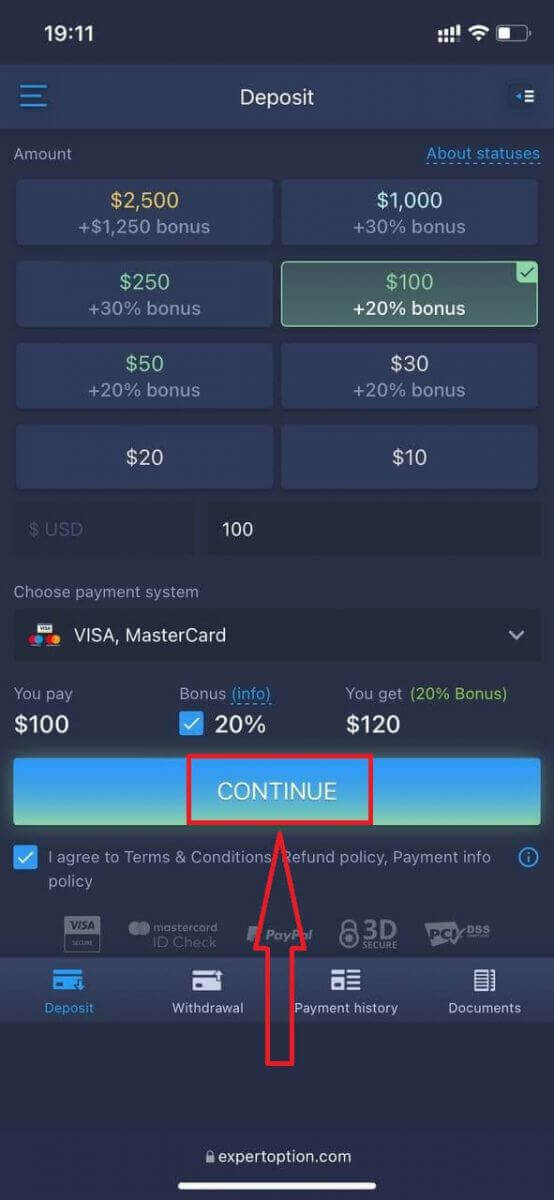
Syötä kortin tiedot ja napsauta "Lisää varoja ..."
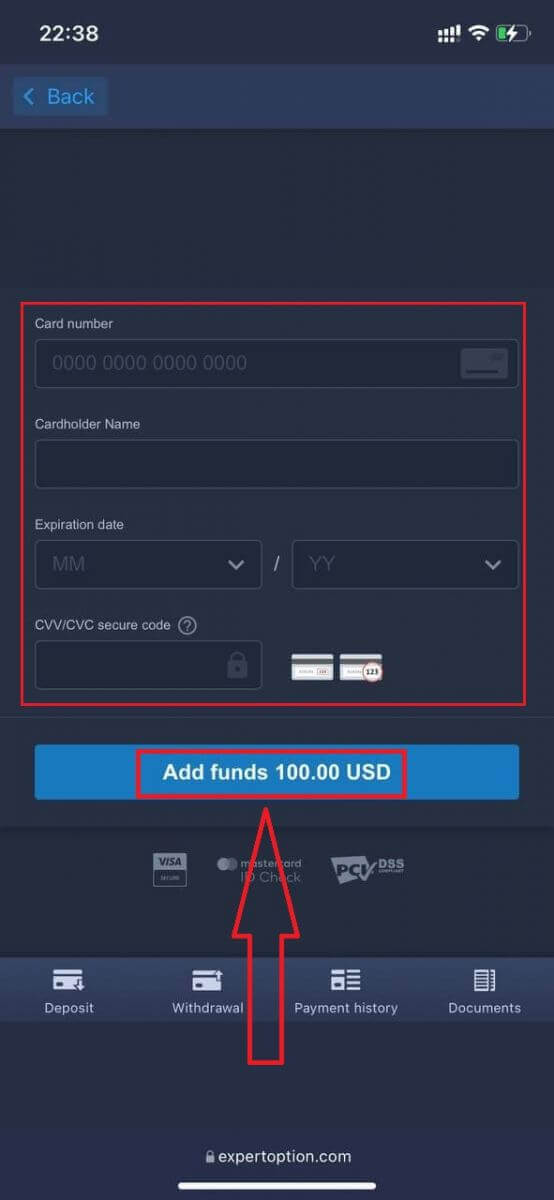
Nyt voit käydä kauppaa oikealla tilillä onnistuneen talletuksen jälkeen.
Jos haluat käyttää esittelytiliä, napsauta "Valikko" -kuvaketta.
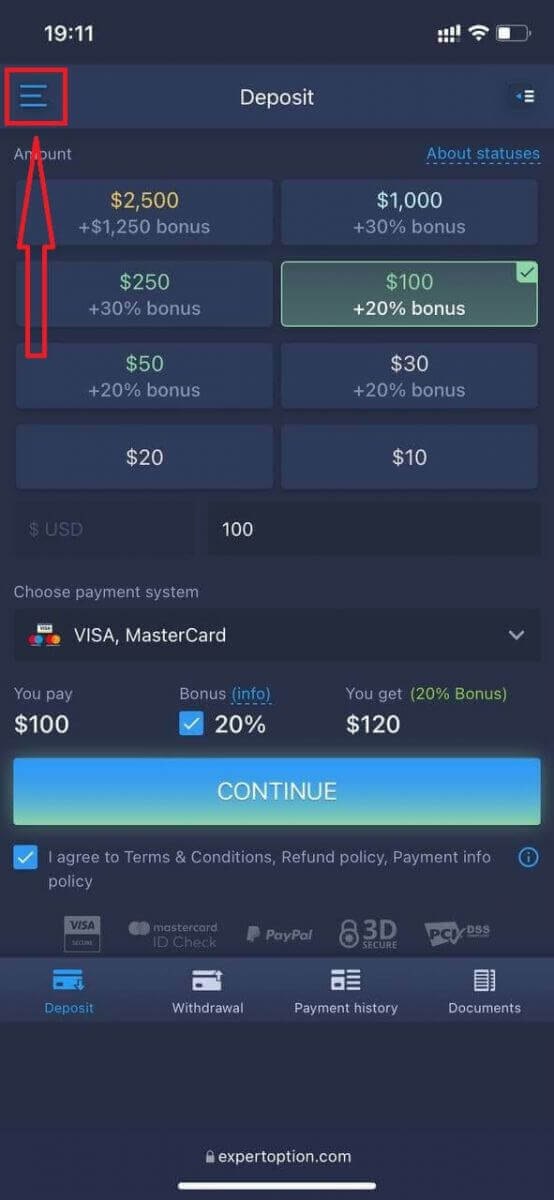
Napsauta "Kauppa"
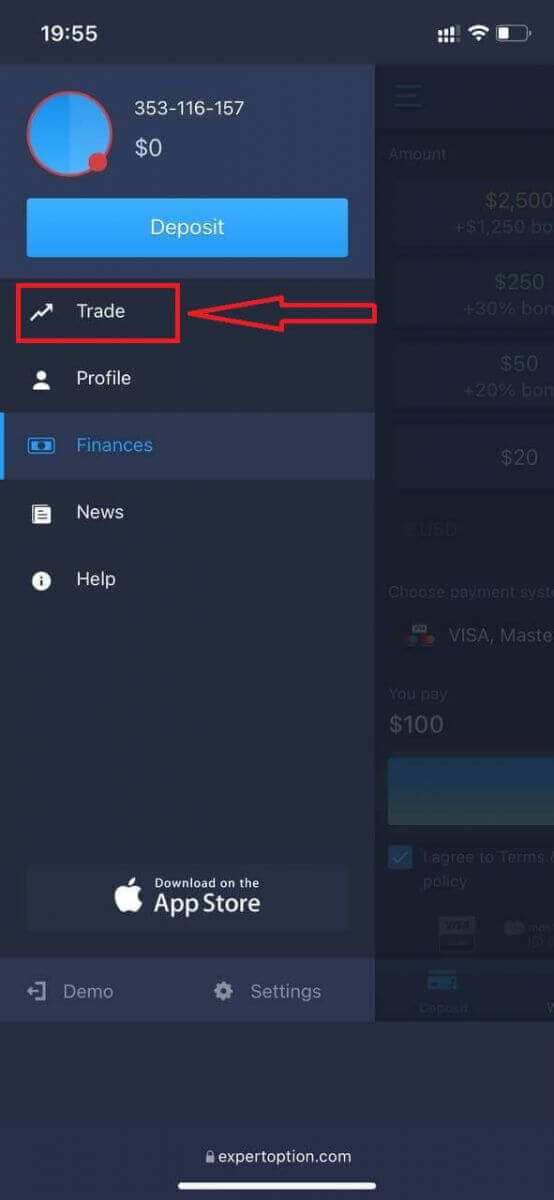
Vaihda tilit Real-tililtä Demo-tilille.
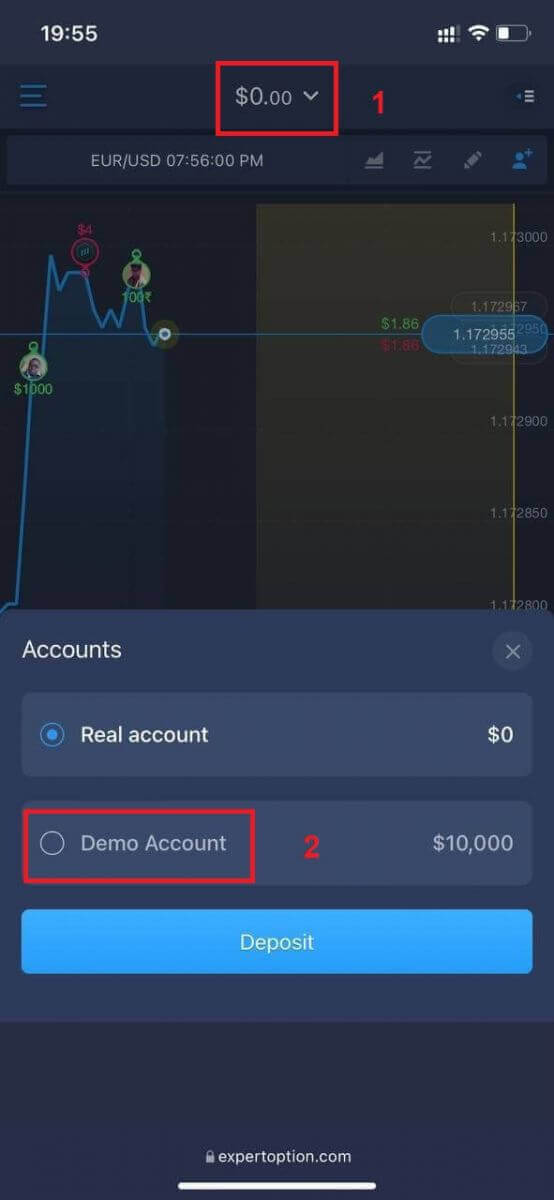
Sinulla on 10 000 dollaria demotilillä.
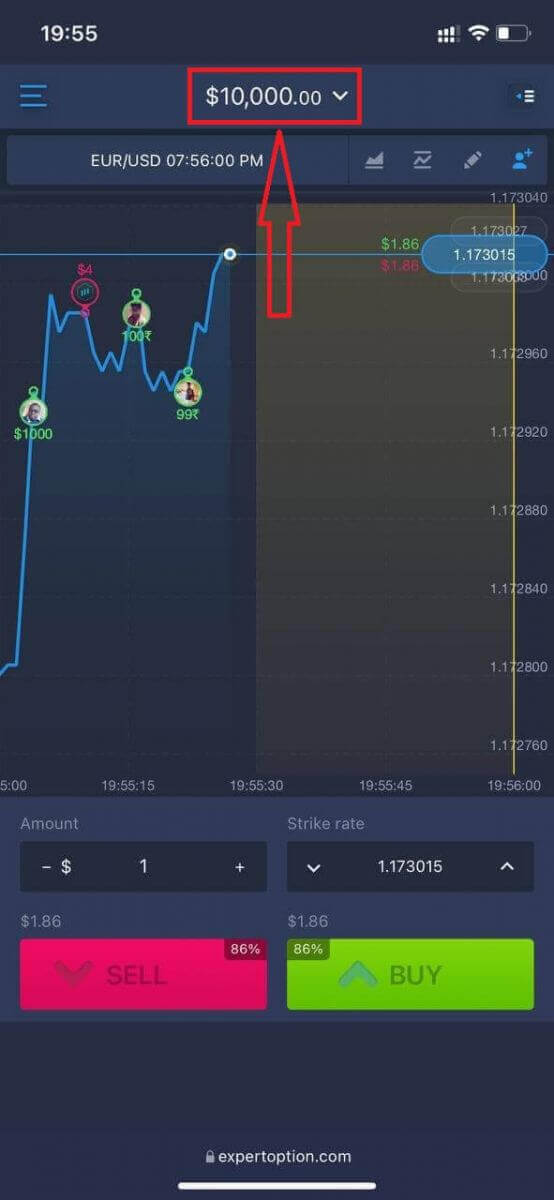
Nyt voit käydä kauppaa alustan mobiiliverkkoversiosta. Kaupankäyntialustan mobiiliverkkoversio on täsmälleen sama kuin sen tavallinen verkkoversio. Näin ollen kaupankäynnissä ja varojen siirtämisessä ei ole ongelmia.
Kuinka kirjautua ExpertOption iOS -sovellukseen?
Kirjautuminen iOS-mobiilialustalla on samalla tavalla kuin ExpertOption-verkkosovellukseen kirjautuminen. Sovelluksen voi ladata laitteellesi App Storesta tai napsauttamalla tästä . Etsi vain "ExpertOption - Mobile Trading" -sovellus ja asenna se iPhoneen tai iPadiin napsauttamalla "GET".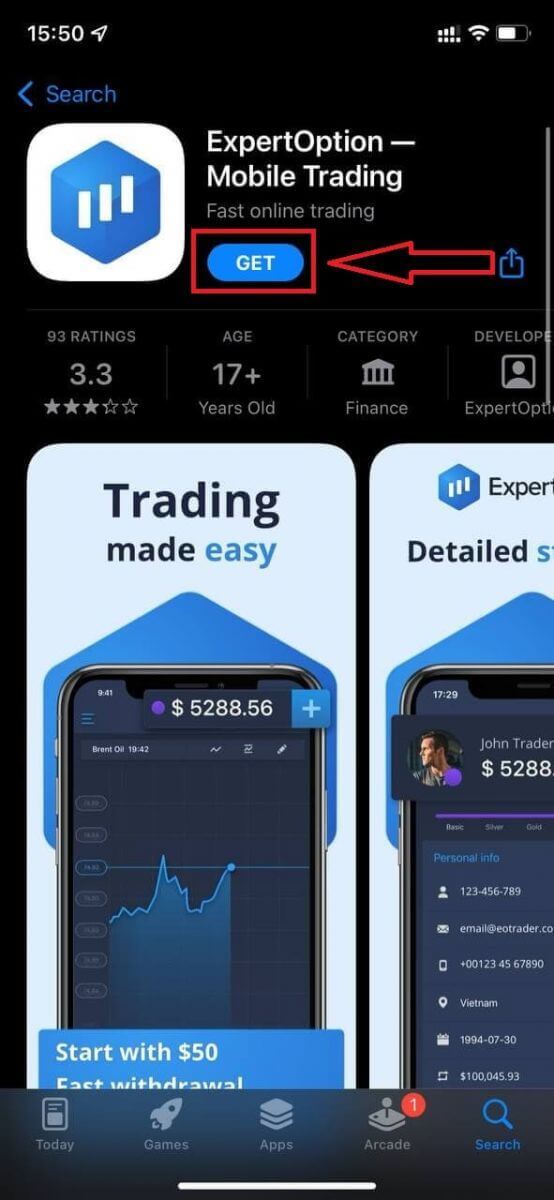
Asennuksen ja käynnistämisen jälkeen voit kirjautua sisään ExpertOption iOS -mobiilisovellukseen sähköpostilla, Facebookilla tai Googlella. Sinun tarvitsee vain valita "Valikko"-kuvake.
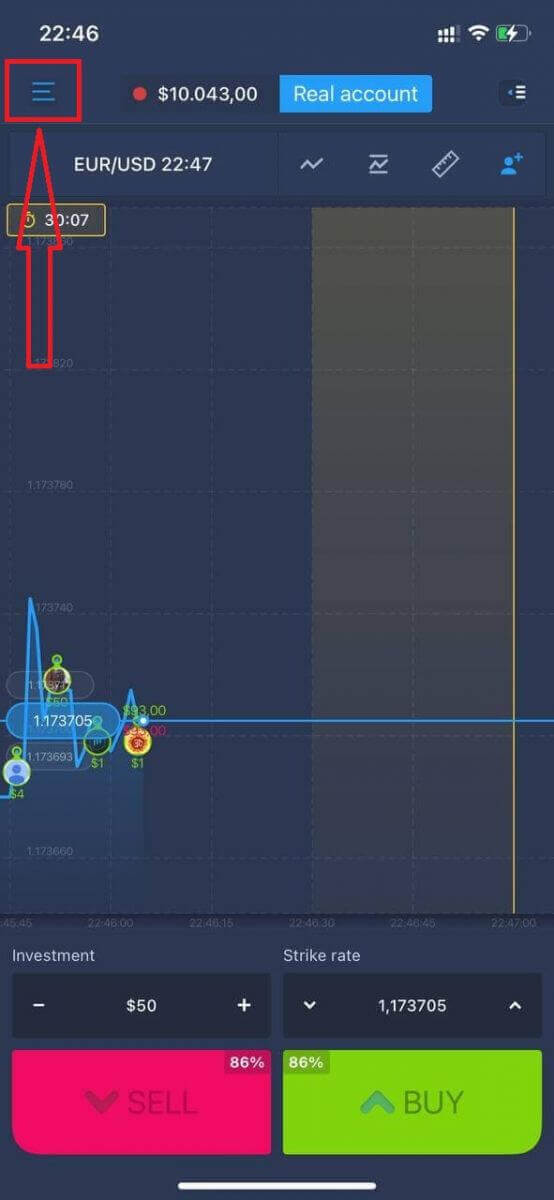
Napsauta "Kirjaudu sisään"
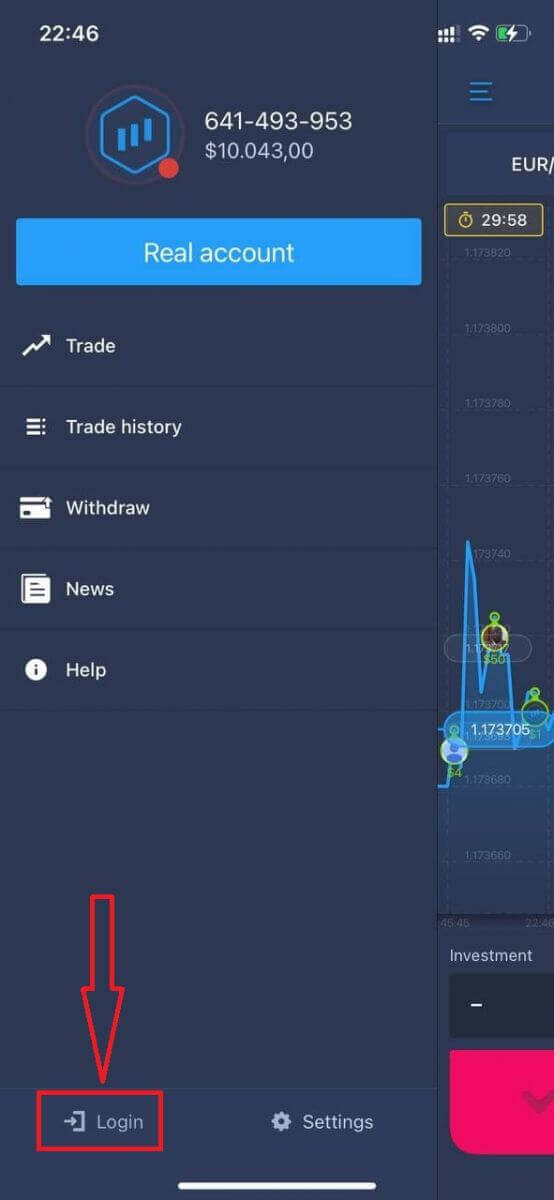
Anna sähköpostiosoitteesi ja salasanasi ja napsauta sitten "Kirjaudu" -painiketta.
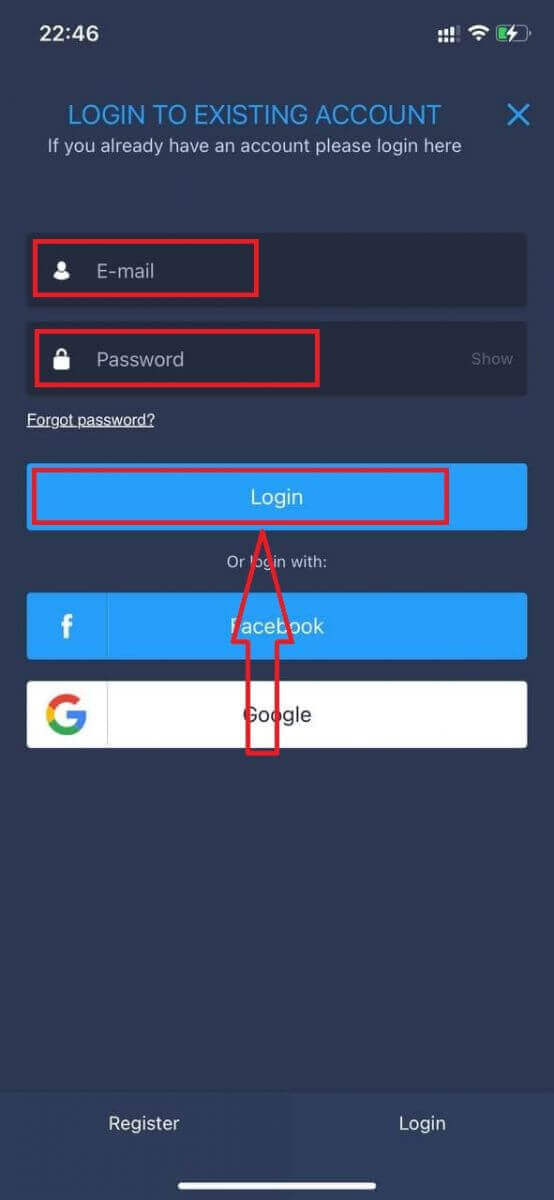
Kuinka kirjautua ExpertOption Android-sovellukseen?
Sinun täytyy vierailla Google Play -kaupassa ja etsiä "ExpertOption - Mobile Trading" löytääksesi tämän sovelluksen tai napsauttamalla tätä .
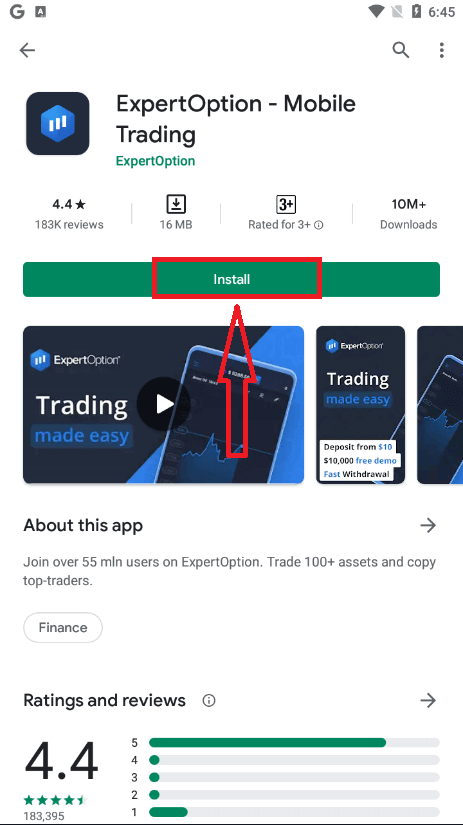
Asennuksen ja käynnistämisen jälkeen voit kirjautua ExpertOption Android -mobiilisovellukseen sähköpostillasi, Facebook- tai Google-tililläsi.
Tee samat vaiheet kuin iOS-laitteella, valitse "Valikko"-kuvake.
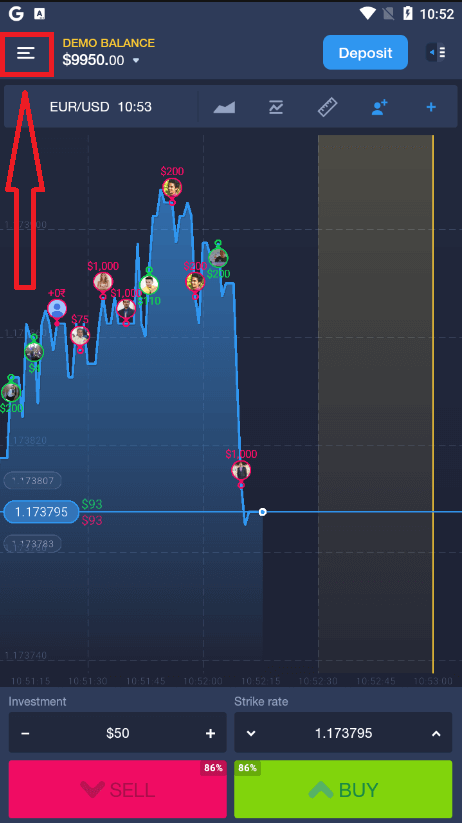
Napsauta "Kirjaudu sisään"
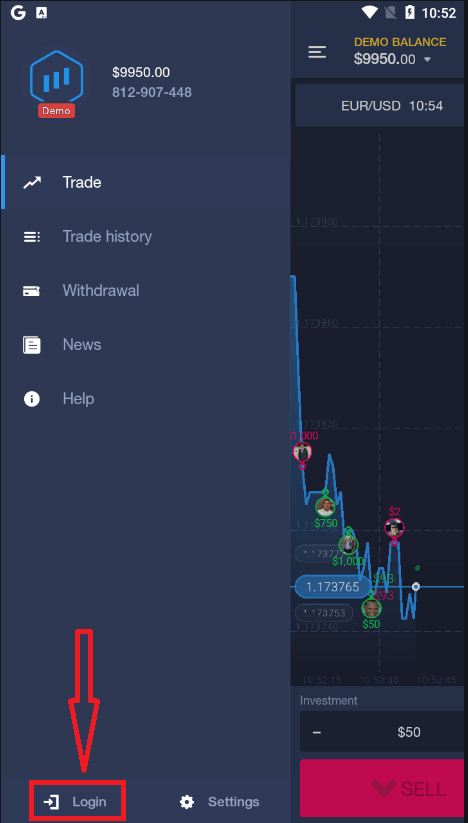
Anna sähköpostiosoitteesi ja salasanasi ja napsauta sitten "Kirjaudu" -painiketta.